修正:Windows11/10でのビデオスケジューラの内部エラー
Windows10またはWindows11にはさまざまな種類のBSODがあり、VIDEO_SCHEDULER_INTERNAL_ERRORはその1つです。値は0x00000119です これは、ビデオスケジューラが重大な間違いを検出したことを意味します。
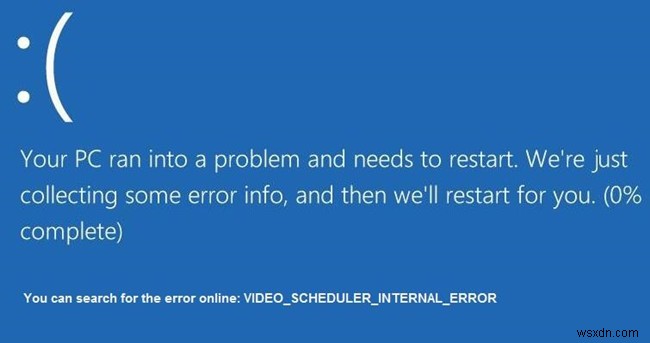
このエラーは、Lenovo Y50-Y70を使用したシステムのアップグレード、ゲームのプレイ、プログラムのインストールなど、多くの状況で発生します。また、このエラーがループ状態で実行されていると報告する人もいます。次は、この問題を解決するための解決策です。
Windows 11/10ビデオスケジューラの内部エラーBSODを修正するには?
ほとんどの場合、問題のあるグラフィックカードドライバーは、Windows11/10のVideo_Scheduler_Internal_Errorの最大の原因です。それ以外の場合は、ビデオカードのハードウェアも原因である可能性があります。この内部エラーを取り除きたい場合は、グラフィックカードのハードウェア状態からドライバまでのトラブルシューティングを試してください。
解決策:
- 1。すべての外部デバイスを切断する
- 2:セーフモードに入る
- 3:グラフィックドライバをアンインストールする
- 4:グラフィックドライバを更新する
- 5:Windows Update
- 6:システムファイルチェッカー
- 7:ハードドライブチェッカー
解決策1:すべての外部デバイスを切断する
強制的にシャットダウンしてみてください Windows11またはWindows10を選択してから、すべての外部デバイスを取り外します USBマウス、マイクなどのように。その後、再度起動します。幸い、Windows 10にログインすると、ブルースクリーンの内部エラーが消えました。そうでない場合は、続行してください。
解決策2:セーフモードに入る
それでもvideo_scheduler_internal_errorによってBSODに閉じ込められ、Windows 10が起動しない場合は、セーフモードに移行することをお勧めします。 スタートアップから。
このようにして、システムを起動するだけでなく、最小限のプログラムセットでシステムを実行します。これは、Windows11/10でVideo_Scheduler_Internal_Errorが発生する原因を確認するのに適しています。
解決策3:グラフィックドライバーをアンインストールする
グラフィックドライバエラーにより、VIDEO_SCHEDULER_INTERNAL_ERRORブルースクリーンが発生する可能性があります。したがって、グラフィックドライバをアンインストールしてみてください。
グラフィックドライバをアンインストールするには、2つの方法があります。
オプション1:
1.デバイスマネージャーと入力します 。
2.ディスプレイアダプタを展開します グラフィックカードを見つけるために。
3.グラフィックカードを右クリックして、アンインストールを選択します 。
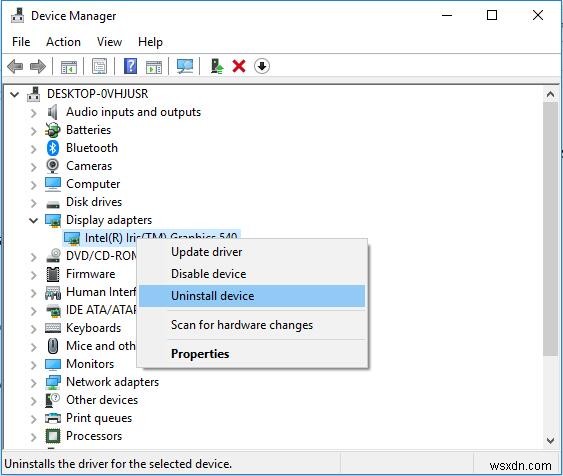
4.このデバイスのドライバソフトウェアを削除するにチェックマークを付けます 、[アンインストール]をクリックします 。
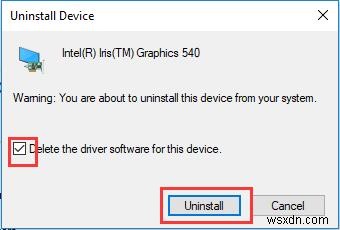
5.コントロールパネルに移動します 次に、プログラムと機能を確認します その中に。
6.プログラムと機能 ウィンドウで、グラフィックドライバソフトウェアを見つけて右クリックし、アンインストールします。
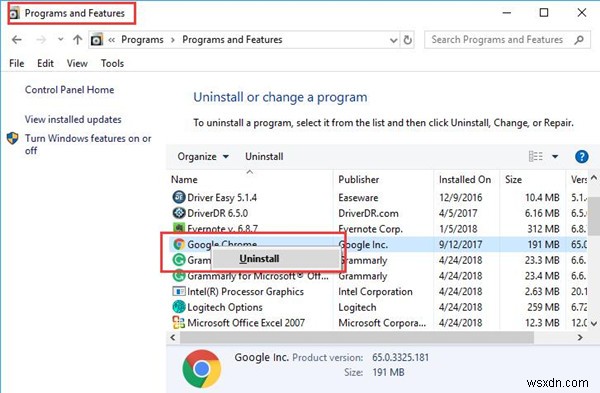
ここで、AMD CatalystControlCenterまたはNVIDIAコントロールパネルをアンインストールする必要がある場合があります。
7.コンピュータを再起動します。
この状態では、グラフィックスドライバーがWindows10から完全にアンインストールされていることに気付くでしょう。新しいドライバーを入手する必要があります。
オプション2:
グラフィックカードドライバを完全にアンインストールする別の専門的な方法があります。ほとんどの人がこのツールを使用しています–ディスプレイドライバーアンインストーラー 。これはグラフィックドライバクリーナーソフトウェアであり、完全に無料です。
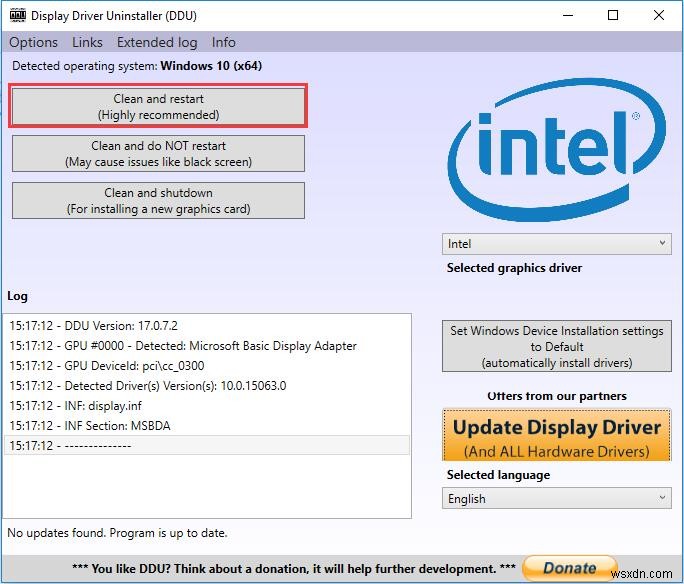
グラフィックカードドライバをアンインストールしてもこの問題を解決できない場合は、先に進むことができます。
解決策4:グラフィックドライバーを更新する
エラーAMD、Intel、またはNVIDIAドライバーをアンインストールすると、基本ドライバーのみが再インストールされるため、グラフィックスドライバーを最新バージョンに更新する必要があります。
グラフィックカードモデルを見つけ、グラフィックカードの公式サイトにアクセスして、AMD、Intel、およびNVIDIAデバイス用の最新のグラフィックドライバをダウンロードします。その後、段階的にインストールします。
Driver Boosterを使用することもできます NVIDIA、AMD、およびIntelグラフィックスドライバーを自動的にダウンロードして更新するのに役立ちます。このソフトウェアを使用すると、グラフィックモデルを見つけて手動でダウンロードする必要はありません。必要なのは、コンピューターにインストールして実行することです。コンピュータのハードウェアデバイスを自動検出して認識し、最新のドライバを推奨します。
1.ダウンロード 、Windows10またはWindows11にDriverBoosterをインストールして実行します。
2.スキャンを押します Driver Boosterが時代遅れ、欠落、または破損したドライバーの検索を開始します。
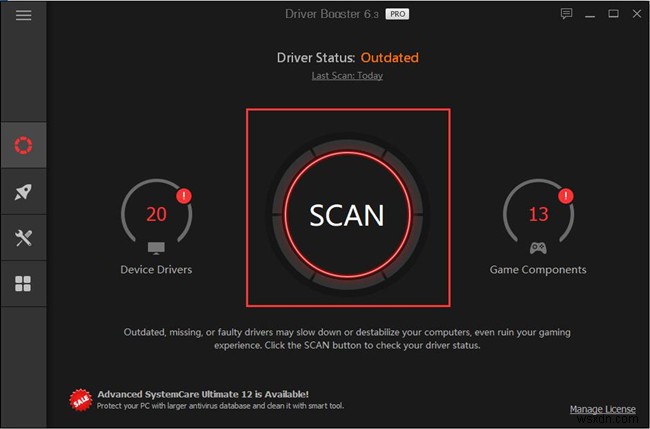
3.ディスプレイアダプタを見つけます 次に、更新することを決定します ビデオカードドライバ。
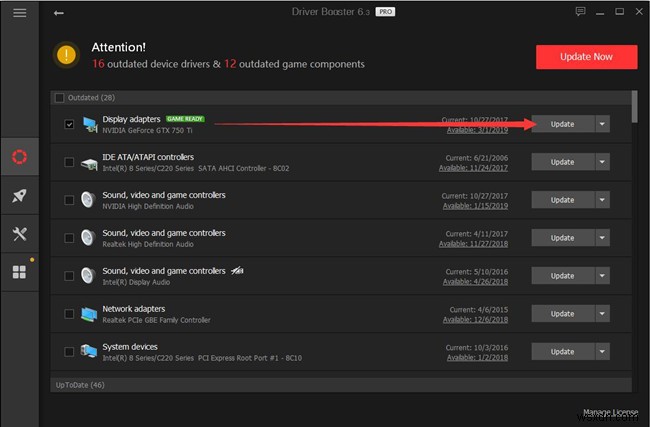
最新のディスプレイドライバーをインストールしたら、コンピューターを再起動して、このエラーが発生するか、ループ状態で表示されるかを確認します。これは、ビデオTDR障害BSODの修正にも役立ちます 問題。
解決策5:Windows11/10アップデートを確認する
Windowsバージョンを更新すると、このブルースクリーンの死亡エラーを修正でき、Microsoftは新しい更新の頻度をリリースしました。したがって、現在のWindowsバージョンの新しい更新があるかどうかを確認してください。
1. Windows Updateと入力します 検索ボックスに入力して、WindowsUpdateの設定を入力します。
2.更新を確認をクリックします 。
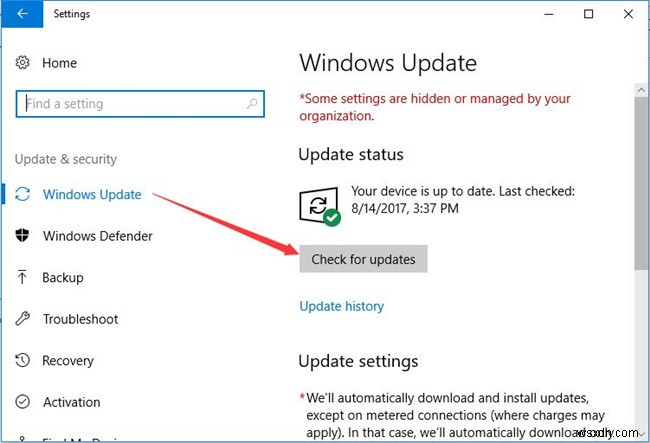
Windowsがシステムの更新されたファイルをダウンロードしてインストールした後、コンピューターを再起動します。 Windows 10ビデオスケジューラの内部エラーは、WindowsUpdateとともに削除されます。
関連: Windows10のバージョンを確認してWindows10を更新する方法
ソリューション6:システムファイルチェッカー
このBSODエラーが続く場合は、システムファイルチェッカーで欠落または破損したファイルをチェックする必要があります。
1.コマンドプロンプトと入力します 検索ボックスに、結果が表示されます。それを右クリックして、管理者として実行を選択します ウィンドウを開きます。
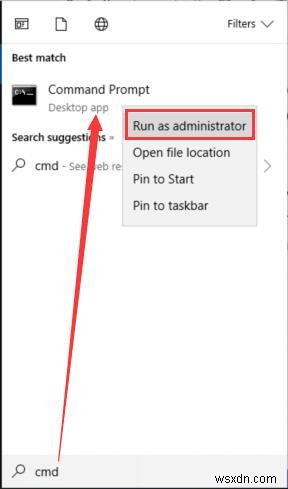
2.ウィンドウに、 sfc / scannowと入力します 、次に Enterを押します 。
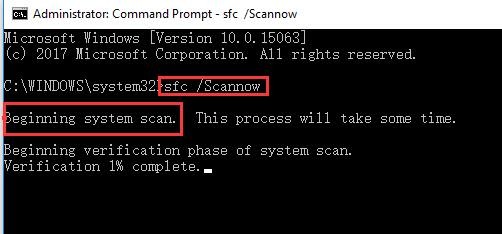
システムファイルチェッカーは、すべてのシステムファイルをスキャンし、中断されたファイルを修正します。プロセス全体には時間がかかります。
解決策7:ハードドライブチェッカーを使用する
システムファイルチェッカーを使用する以外に、ディスクドライブチェッカーを実行する必要があります。ハードドライブの状態を確認し、読み取りエラーとストレージ関連のエラーを見つけて、できるだけ早く修正するのに役立ちます。
1.コマンドプロンプトを実行します 管理者権限 。
2. chkdsk / f / rと入力します 、次に Enterを押します 。 f 検出したエラーを修正するchkdskを意味し、 r ドライブ上の不良セクタを特定し、読み取り可能な情報を回復するためのchkdskを意味します。
ボリュームが別のプロセスによって使用されているため、chkdskを実行できないことをここで通知します。
3. Yを押します 。
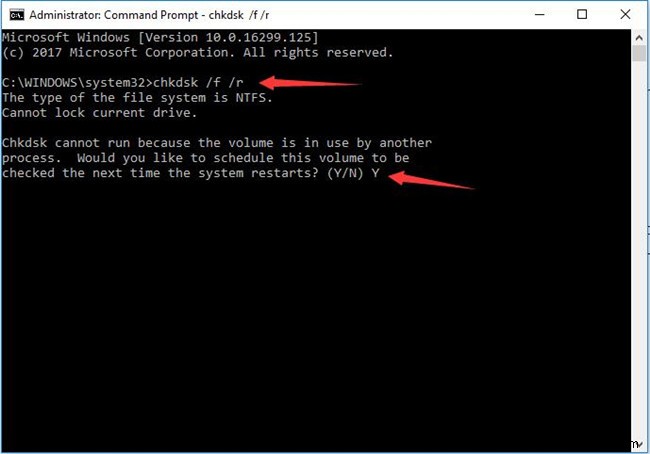
4.コンピュータを再起動し、ディスクコマンドが実行されることを確認します。
その後、そのままにしておくと、ハードドライブ情報がスキャンされ、すべてのファイルと不良セクタがチェックされ、自動的に修正されます。
要約すると、システムファイル、ハードドライブからグラフィックスドライバーへのこのWindows10ビデオスケジューラの内部エラーのトラブルシューティングに時間と忍耐を費やしてください。
-
ビデオ スケジューラの内部エラーを修正する方法
この記事では、停止エラー コード Video Scheduler Internal Error が表示されるブルー スクリーン オブ デスを修正する方法を紹介します。 下のスクリーンショットのように あなたのマシンはランダムにこの死のブルー スクリーンにクラッシュし、保存されていない作業が失われます。この問題を簡単に解決する方法をご紹介しますのでご安心ください。 この記事では、Windows 10 でこの問題を解決する方法を紹介しますが、同じ修正は他のすべてのバージョンの Windows でも機能します。 ビデオ スケジューラの内部エラーの原因 ビデオ スケジューラの内部エラー停止コ
-
ビデオ スケジューラの内部エラーを修正
VIDEO_SCHEDULER_INTERNAL_ERROR は、ビデオ ドライバーと Windows 10 の間で競合を引き起こす新しいハードウェアまたはソフトウェアを最近インストールした場合に発生します。このエラーは主にグラフィックス カードが原因であり、ドライバーの問題であり、停止エラー コード 0x00000119 があります。 VIDEO_SCHEDULER_INTERNAL_ERROR が表示されると、PC は通常再起動します。このエラーが発生する前に、PC が数分間フリーズする可能性があります。ディスプレイがときどきクラッシュするようで、多くのユーザーを苛立たせているようです。
